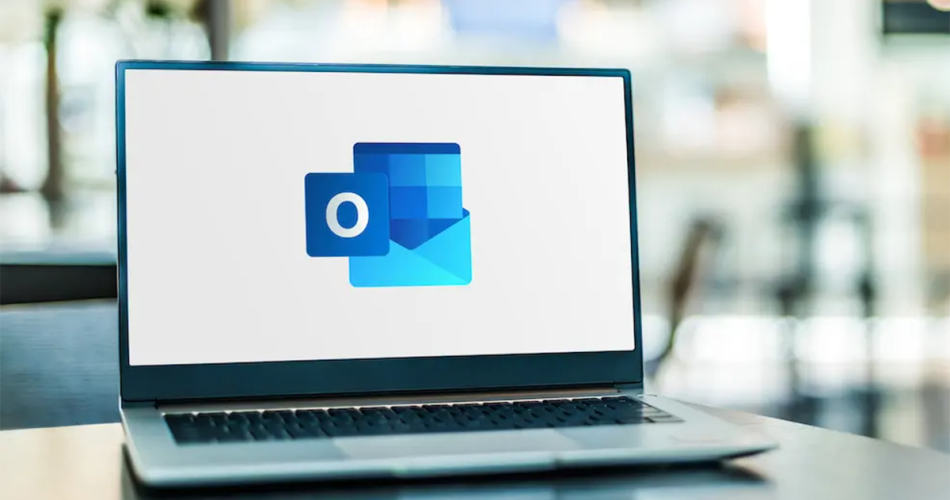Outlook’ta E-postaları Bilgisayara Çevrimdışı kullanım için bir e-postanın bir kopyasını saklamak istiyorsanız veya e-postalarınızı bulut depolamasına yüklemek istiyorsanız, Microsoft Outlook e-postalarınızdan bir veya daha fazla indirmenizi kolaylaştırır. Bunu Outlook’un masaüstü, Web ve mobil sürümlerinde yapabilirsiniz. Size nasıl yapılacağını göstereceğiz.
Masaüstü ve Web için Outlook’ta, e-postalarınızı indirmek için resmi bir seçenek alırsınız. Ancak, mobil sürümde, e-postalarınızı çevrimdışı kullanım için kaydetmek için PDF’ye yazdırmanız gerekir. Bunu yapmak isterseniz, konuyla ilgili özel kılavuzumuza göz atın.
Outlook’un masaüstü sürümünden e-postaları kaydet
Outlook’un masaüstü uygulamasında, aynı anda tek veya birden fazla e-postayı indirebilirsiniz. Tek bir e-posta indirmeyi seçerseniz, bu e-postayı .msg, .txt, .oft, html veya .mht dosya biçiminde kaydedebilirsiniz. Ancak, birden fazla e-posta indirirseniz, .txt kullanabileceğiniz tek formattır.
Başlamak için Outlook’u bilgisayarınızda başlatın. Ardından indirmek istediğiniz tek veya birden fazla e-postayı seçin. CTRL (Windows) veya Command (Mac) anahtarını basılı tutarak ve e-postalarınızı tıklayarak birden fazla seçim yapabilirsiniz.
Örneğimizde, bilgisayarımıza indirilecek tek bir e-posta seçeceğiz.
1 Outlook Desktop E-posta seçin
İndirilecek e-postanız seçilirken, Outlook sol üst köşesinde “Dosya” yı tıklayın.
2 Outlook Desktop Dosya Menüsü
Ardından, sol kenar çubuğunda “Farklı kaydet” seçeneğini seçin.
3 Outlook masaüstü olarak kaydedin
Bilgisayarınızın standart “Asla” penceresini görürsünüz. Burada, e-postanızı kaydetmek için bir klasör seçin, “Dosya Adı” alanına e-posta dosyası için bir ad yazın, “Tür Olarak Kaydet” açılır menüsünden bir dosya biçimi seçin ve “Kaydet” i tıklayın.
4 Outlook Masaüstü İndir E-postası
Seçtiğiniz e-postanız, bilgisayarınızdaki seçtiğiniz formatta başarıyla kaydedildi.
Outlook’un Web sürümünden bir e-posta indir
Outlook’un Web sürümünde, bir seferde yalnızca bir e-posta indirebilirsiniz. Ayrıca, e-postanızı kaydedebileceğiniz tek dosya biçimi .eml’dir. Windows Mail ve Outlook gibi uygulamaları kullanarak .eml dosyalarını bilgisayarınızdaki açabilirsiniz.
E-posta indirme işlemini başlatmak için, bilgisayarınızda bir web tarayıcısını başlatın ve Outlook‘u açın. Henüz yapmadıysanız sitede e-posta hesabınızda oturum açın. Oturum açtıktan sonra indirmek istediğiniz e-postayı seçin.
5 Outlook Web E-posta Seçin
E-posta bölümünde, sağ üst köşede üç noktayı tıklayın.
6 Outlook Web E-posta Menüsü
Açılan menüde “İndir” seçeneğini seçin.
7 Outlook Web İndir E-posta
Bilgisayarınızın Standart “Farklı Kaydet” penceresinde, e-posta dosyanızı kaydetmek istediğiniz klasörü seçin ve “Kaydet” i tıklayın.
8 Outlook Web Kaydet E-postası
Artık makinenizde seçtiğiniz Outlook e-postanızın çevrimdışı bir kopyası var.